Windows computer bremset af forudinstallerede apps, som du aldrig bruger? Disse uønskede software, også kaldet bloatware, optager værdifuld lagerplads og kan påvirke dit systems ydeevne. Heldigvis er der hurtige og nemme måder at fjerne dem på.
Hvad er Bloatware, og hvilke apps skal du afinstallere?
Bloatware er software, der er forudinstalleret på din computer af operativsystemets producent eller udvikler. De kan omfatte produktivitetsapps, spil, hjælpeprogrammer og sikkerhedssoftware. Selvom noget bloatware kan være nyttigt, er det meste ikke og kan sikkert afinstalleres.
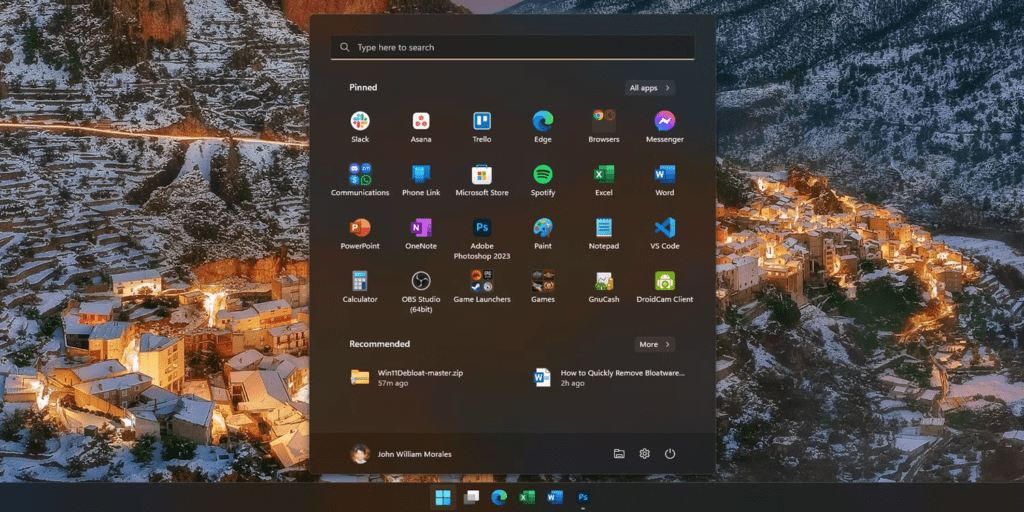
Her er nogle eksempler på almindelig bloatware på Windows 11:
- Microsoft-applikationer: 3D Builder, Alarmer og ur, Lommeregner, Mail og Kalender, Groove Music, Paint 3D, Fotos osv.
- Spil: Candy Crush Saga, Bubble Witch 3 Saga, Microsoft Solitaire Collection osv.
- Softwareprøver: Microsoft Office 365, McAfee LiveSafe osv.
Det er vigtigt at bemærke, at afinstallation af visse bloatware kan påvirke funktionaliteten af dit system. For eksempel afinstallation af " fotos " forhindre dig i at visualisere de fotos, der er gemt på din computer. Før du sletter en bloatware, skal du sørge for at vide, hvad det er til.
Afinstaller Bloatware ved hjælp af Windows 11-indstillinger
Windows 11 har et indbygget værktøj, der lader dig nemt afinstallere bloatware.
Sådan gør du:
- Åbn Start , og søg efter Indstillinger .
- Klik på Apps og derefter Apps & Features .
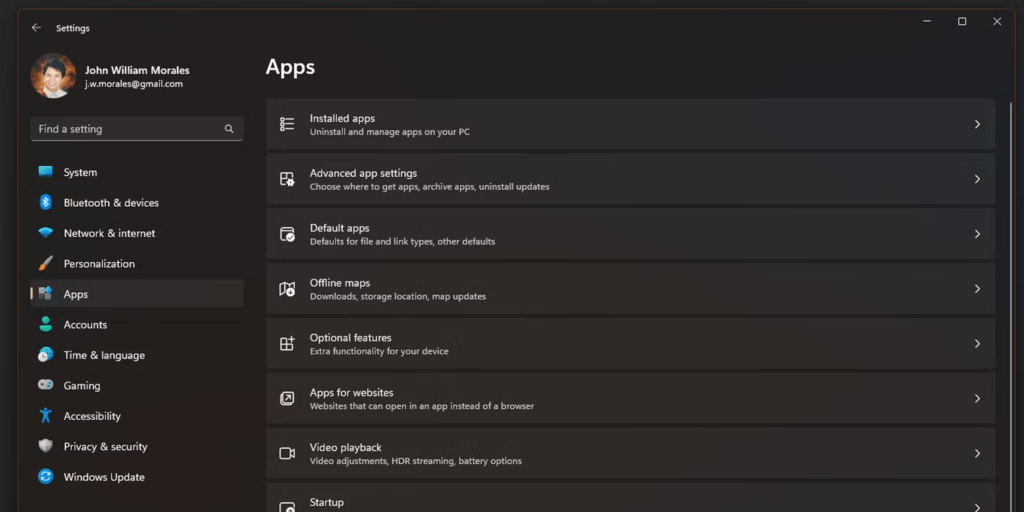
- Gå gennem listen over apps og find den bloatware, du vil fjerne.
- Klik på appnavnet, og klik derefter på Afinstaller .

- Følg instruktionerne på skærmen for at fuldføre afinstallationen.
Fjern forudinstallerede Windows 11-apps fra Start-menuen
Nogle forudinstallerede Windows 11-apps kan ikke afinstalleres ved hjælp af Indstillinger. Du kan fjerne dem fra startmenuen ved at følge disse trin:
- Højreklik på det program, du vil fjerne, fra menuen Start.
- Vælg Afinstaller fra kontekstmenuen.
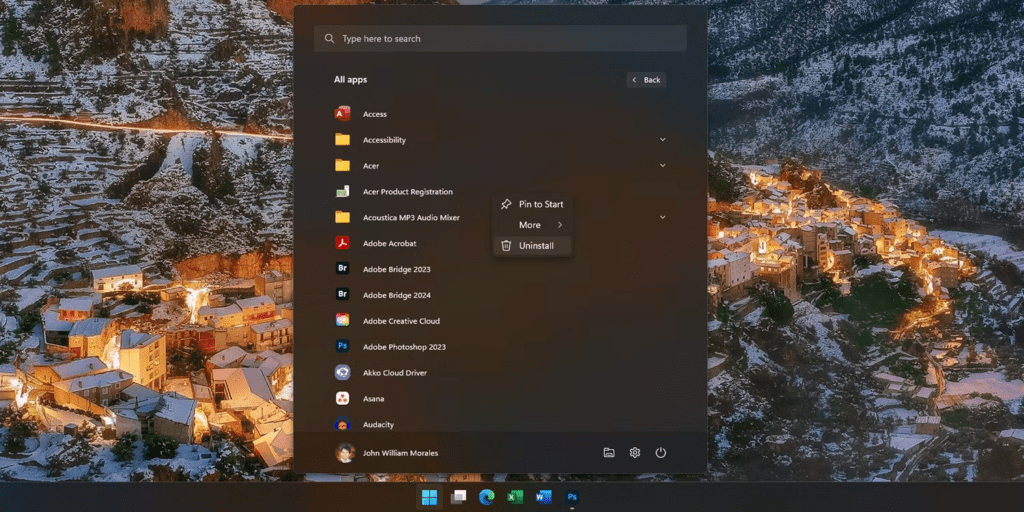
- Bekræft afinstallationen i pop op-vinduet, der vises.
Fjern Bloatware ved hjælp af Win11Debloat
Win11Debloat Windows bloatware .
Sådan bruger du Win11Debloat:
- Download og installer Win11Debloat fra GitHub.
- Start programmet, og klik på Scan .
- Win11Debloat viser en liste over al bloatware fundet på dit system.
- Installationsprogrammet åbnes derefter i et nyt Windows PowerShell-vindue. Skriv 1 eller 2 for at vælge metoden til fjernelse af bloatware, og tryk derefter på Enter
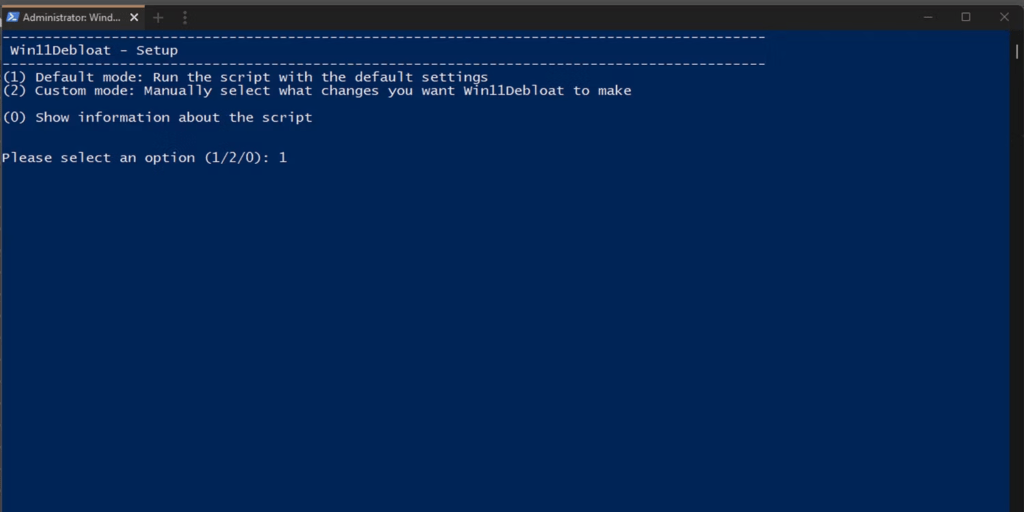
- Vælg den bloatware, du vil fjerne, og klik på Afinstaller .
- Genstart din computer efter afinstallation af bloatware.
Advarsel: Win11Debloat er et kraftfuldt værktøj. Sørg for, at du forstår, hvad du laver, før du sletter apps.
Konklusion
Ved at følge instruktionerne ovenfor kan du nemt fjerne bloatware fra Windows 11 og forbedre din computers ydeevne . Husk at være forsigtig med, hvilke apps du afinstallerer og sikkerhedskopierer dine vigtige data, før du begynder.




